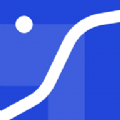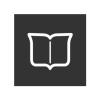word怎么设置横竖混合的排版 word设置横竖混合排版方法
时间:2022-04-06
word是一款很好用的电子文档软件,用户们可以在编辑文档的时候设置各种排版模式,有横向排版,也有竖向排版,那么如何设置横竖混合排版呢?今天11ba小编就为大家带来word怎么设置横竖混合的排版 word设置横竖混合排版方法,一起来看看吧!
word设置横竖混合排版方法
1、在第二页点击页面布局后,在分隔符里点击下一页分节符。
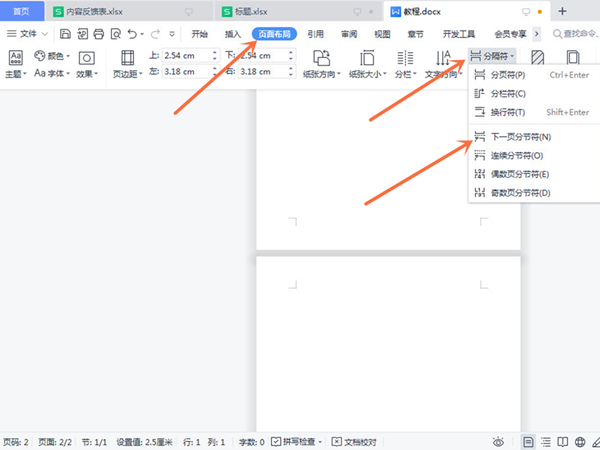
2、点击纸张方向并设置横向后,再次给下一页设置分节符并设置纸张方向为纵向并以此类推设置即可。
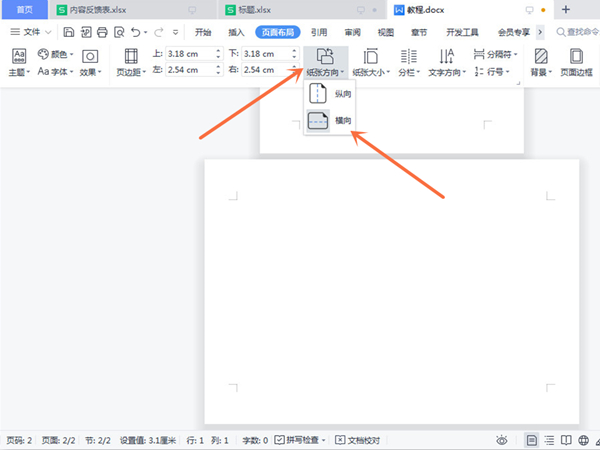
亲爱的小伙伴,上面就是小编精心为大家准备的word怎么设置横竖混合的排版 word设置横竖混合排版方法的介绍了,喜欢的可以收藏关注我们"11ba下载站",我们每天都会更新最新最好玩的游戏攻略免费给大家哦!
相关阅读
更多
- word怎么把图片填满文本框 word把图片填满文本框方法 07.28
- word三级标题怎么设置 word三级标题输入方法 07.28
- word如何增加一页空白页 word增加一页空白页方法 07.26
- Word怎么让一整页都打满横线 Word让一整页都打满横线方法 07.06
- word固定表头怎么设置 word固定表头设置方法 07.06
- word封面下划线怎么等长 word封面下划线等长方法 07.06
- word页眉页脚边距如何设置 word页眉页脚边距设置方法 07.05
- word表格上下错开怎么解决 word表格上下错开对其方法 07.01
- word2021怎么显示段落标记 word2021显示/取消段落标记教程 07.01
- word2021怎么制作组织结构图 word2021结构图制作方法 07.01
- word2021怎么把文字设置为扇形 word2021文字扇形显示教程 07.01
- word怎么批量单独修改英文字体 word批量单独修改英文字体方法 06.14
猜你喜欢
更多
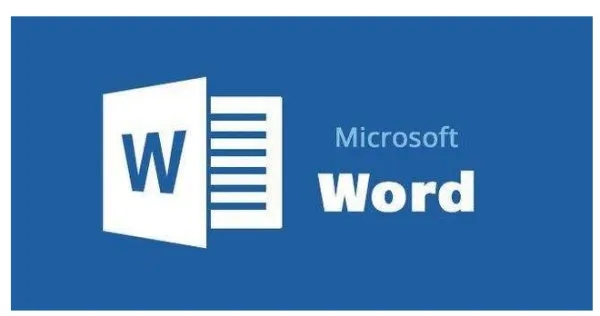 -------
-------
word文档软件使用技巧攻略
-------word文档是一款办公常用软件,用户们可以通过word文档在线编辑各种文档内容,不仅有最基础的文字编辑功能,还有很多好用的功能可以在线使用,今天11ba小编就为大家带来word文档软件使用技巧攻略,一起来看看吧!